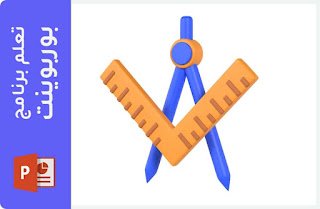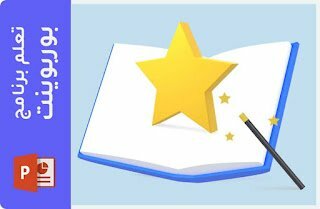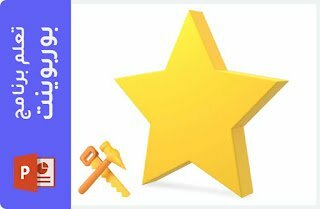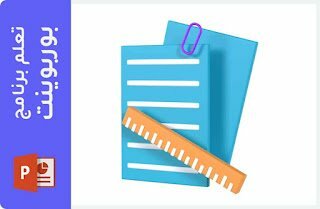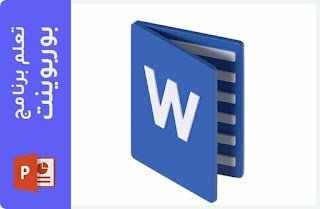تحرير ملف الصوت باستخدام بوربوينت
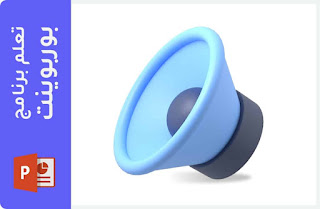
يستخدم العديد من الأشخاص بوربوينت لإنشاء عروض تقديمية كما يستخدم العديد من الأشخاص الملفات الصوتية مع عروضهم التقديمية لكن يمكن أن يكون تحرير ملف صوتي في برنامج بوربوينت مهمة صعبة ، على الرغم من ذلك باستخدام الأدوات والتقنيات المناسبة ، من الممكن استخدام البرنامج في تحرير أي نوع من الملفات الصوتية وحفظها على الكمبيوتر.
ستوجهك هذه المقالة الى الخطوات اللازمة لتحرير ملفات الصوت التي يدعمها برنامج بوربوينت وهى ( mp3 – wav – wma – mp4 – midi – flac – au – aiff – adts) ، قبل اليدء في الخطوات تأكد من تحديد موقع الملف الصوتي الذي تريد تعديله في جهاز الكمبيوتر أو يمكنك تنزيل ملفات صوت من المواقع التي توفرها (اضغط هنا للانتقال الى قائمة بأفضل المواقع) .
لمعرفة طريقة عمل ذلك يمكنك مشاهدة الفيديو أما اذا كنت تفضل القراءة فيمكنك تخطي الفيديو واتباع الخطوات التي سنذكرها :
اقتطاع مقطع صوتي
شرح طريقة إدراج ملف صوت داخل برنامج البوربوينت

طريقة تحرير ملف الصوت وحفظه على الكمبيوتر

- لاقتطاع بداية المقطع، انقر فوق العلامة الخضراء في الجانب الايسر وعند تحول المؤشر الى السهم ذي الرأسين ، قم بسحبه إلى موضع البدء الجديد لمقطع الصوت.
- لاقتطاع بداية المقطع، انقر فوق العلامة الحمراء في الجانب الايمن وعند تحول المؤشر الى السهم ذي الرأسين ، قم بسحبه إلى موضع البدء الجديد لمقطع الصوت.

- حدد ملف > معلومات.
- حدد ضغط الوسائط، ثم اختر مستوي الضغط المناسب.

- عند الانتهاء من الضغط ، حدد المقطع الصوتي الموجود علي الشريحة ثم انقر بزر الماوس الأيمن فوقه وحدد حفظ الوسائط كـ..
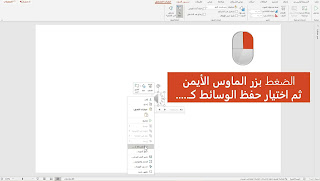
- ادخل اسم وموقع تخزين الملف الصوتي على الكمبيوتر ، ثم حدد حفظ.